Siden brukere bruker flere nettverkstilkoblinger for å utføre forskjellige oppgaver på systemene sine, kan noen ganger den samme nettverkstilkoblingen gå galt og forårsake problemer.Hvis det skjer kontinuerlig, er det ikke et dårlig alternativ å tilbakestille nettverksinnstillingene på din Windows-PC.
Så i denne artikkelen lærer du hvordan du tilbakestiller nettverksinnstillinger på Windows 10 og 7, og hvordan du løser flere nettverkstilkoblingsproblemer.
Tilbakestill nettverksinnstillinger後, vil nettverksadapteren på systemet bli avinstallert og reinstallert.Den gjenoppretter også de fleste nettverkskomponenter til sin opprinnelige tilstand.Dette kan også oppnås på to måter, som beskrevet nedenfor.
Merk:Alle lagrede nettverk og deres passord og data vil gå tapt med en tilbakestilling av nettverket.Så noter deg disse eller ta en sikkerhetskopi før du fortsetter.
Alternativ I: Via Windows Setup
Hvis du foretrekker et grafisk grensesnitt i stedet for et kommandolinjeprogram, kan du tilbakestille nettverket gjennom Windows-innstillingene som følger:
1. Start Windows som vistsette opp.
![]()
2. Naviger tilNettverk og internett.
2. KlikkNettverksgjenoppretting > Tilbakestill nåknappen, som vist i figuren nedenfor.
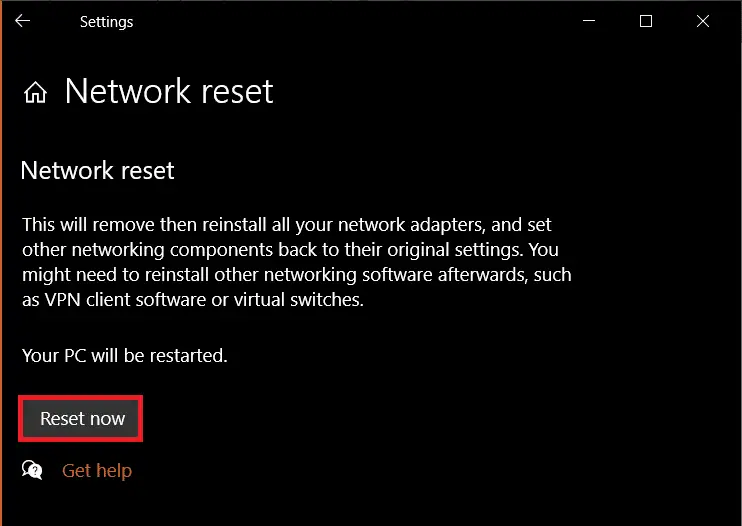
Alternativ 2: Via ledetekst
Følg de gitte trinnene for å tilbakestille nettverksinnstillingene via ledeteksten:
1.Søk i søkefeltet i WindowsLedeteksten .Klikk som vistKjør som administrator.
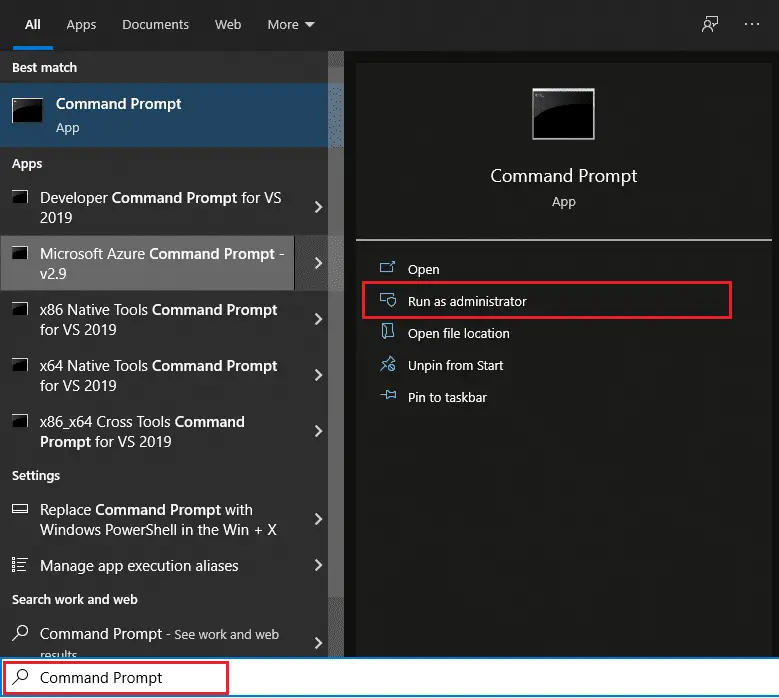
2. Ved å skrive etter hver kommando og trykkeEnterfor å utføre følgende sett med kommandoer:
netsh winsock reset netsh int ip reset ipconfig / release ipconfig / renew ipconfig / flushdns

3. Etter vellykket behandling av kommandoen ovenfor, start PC-en på nytt.
Ofte stilte spørsmål (FAQ)
Q1.Hjalp det å tilbakestille nettverksinnstillingene?
svar. 是Ja, dette er en effektiv løsning på vedvarende nettverksrelaterte problemer.Men det anbefales å prøve andre nettverksfeilsøkingsprosedyrer før du prøver dette.
Q2.Vil mine personlige data bli slettet etter en tilbakestilling av nettverket?
svar. ikke, vil ikke en tilbakestilling av nettverket slette noen av dine personlige filer eller data som ikke er relatert til nettverksprosesser og -innstillinger.Det gjør imidlertid en tilbakestilling av nettverketSlett lagrede Wi-Fi-nettverk og passordog et paret Bluetooth-nettverk.
Q3.Vil tilbakestilling av nettverksinnstillinger på Windows 10 være nok til å fikse problemer med nettverkstilkobling?
svar.Før du prøver denne metoden, kan du prøve noen foreløpige nettverksfeilsøkingsmetoder, for eksempel Network Troubleshooter.Hver av disse metodene bør løse nettverksproblemet for deg.






![[Fiks] Microsoft Store kan ikke laste ned apper og spill](https://oktechmasters.org/wp-content/uploads/2022/03/30606-Fix-Cant-Download-from-Microsoft-Store.jpg)
![[Fiks] Microsoft Store kan ikke laste ned og installere apper](https://oktechmasters.org/wp-content/uploads/2022/03/30555-Fix-Microsoft-Store-Not-Installing-Apps.jpg)

